Vor ein paar Monaten habe ich ein praktisches Tutorial geschrieben, das Spotify-Benutzern helfen soll, Spotify-Musik als iPhone-Klingelton zu verwenden. Aus den Rückmeldungen der Leser geht hervor, dass es auch viele Android-Liebhaber gibt, die auf das gleiche Hindernis gestoßen sind und sich eine ähnliche Möglichkeit wünschen, um ihre Spotify-Lieblingslieder als Klingelton auf Android zu verwenden.
Genau wie die Herstellung von Klingelton von Spotify auf dem iPhone, Spotify nicht zulassen, sowohl Premium-und kostenlose Nutzer, dies direkt zu tun. Um allen Handy-Nutzern die Möglichkeit zu geben, sich von den traditionellen Rauschtönen zu verabschieden, werden wir uns heute darauf konzentrieren, wie man Spotify-Musik als Android-Klingelton verwenden kann.

Teil 1. Spotify-Klingelton-Macher: Klingeltöne von Spotify auf Android erstellen
Spotify ist ein digitaler Musikdienst, der es ermöglicht, tonnenweise Musik, Playlists und Alben aus seiner Musikbibliothek über die Spotify-Desktop-App oder die mobile App zu hören, auch ohne Premium. Außerdem können Sie mit Spotify lokal gespeicherte Audiodateien nach Belieben abspielen, was wie ein Multifunktionsplayer wirkt. Wie andere populäre Musik-Streaming-Dienste hat auch Spotify seine digitalen Mediendateien zum Schutz des Urheberrechts mit DRM-Technologie versehen. Infolgedessen können Sie selbst als zahlender Abonnent keine Spotify-Musik außerhalb der Spotify-App streamen und nur Cache-Dateien auf Spotify abrufen.
Wenn Sie nach einer Lösung suchen, um Spotify-Musik als Klingelton für Ihr Android-Handy anzupassen, sollten Sie den DRM-Schutz der Spotify-Tracks entfernen und das Spotify-Ogg-Vorbis-Format in Android-kompatible Audioformate wie MP3 konvertieren. Hier empfehlen wir AudFree Spotify Music Converter, mit dem Sie tatsächliche lokale Spotify-Musikdateien ohne Qualitätsverlust erhalten und sie in MP3, FLAC, WAV, AAC, M4A und M4B umwandeln können, sogar mit einem kostenlosen Spotify-Konto.
Es könnte also nicht einfacher sein, Spotify-Songs zu bearbeiten und als Klingelton für Ihr Handy zu verwenden. Es kann auch Spotify Musikwiedergabe besser, wie die Wiedergabe von Spotify Musik im Auto, das Brennen einer CD von Spotify, usw.
AudFree Spotify Music Converter

- DRM-Portierung von Spotify-Liedern/Playlisten/Alben entfernen
- Herunterladen und Konvertieren von Spotify in MP3, AAC, FLAC, usw.
- Spotify-Musik als Klingelton für Android, iPhone, usw. machen
- Arbeiten Sie mit 5X schneller Geschwindigkeit, bearbeiten Sie die Musikqualität und Parameter
Teil 2. Herunterladen von Spotify-Musik auf Android-unterstützte lokale Dateien
Benötigte Tools:
*Spotify-App mit kostenlosem oder Premium-Konto
*Ein Computer mit Mac oder Windows OS
*AudFree Spotify Music Konverter
Bitte vergewissern Sie sich, dass Sie die Spotify-App und die AudFree Spotify to MP3 Converter-Software auf Ihrem Computer heruntergeladen und gut installiert haben. Dann können Sie in der folgenden Anleitung nachlesen, wie Sie Spotify Download-Musik als Klingelton auf Android erstellen können.
Schritt 1. Starten Sie AudFree Spotify Music Converter von Ihrem Computer-Desktop, um Lieder und Wiedergabelisten von Spotify zu importieren.
Sie können zunächst den Zielsong, die Wiedergabeliste oder das Album auf Spotify finden. Klicken Sie auf das Drei-Punkte-Symbol, um die Schaltfläche "Teilen" -> "Spotify-URL kopieren" auszuwählen, um die Musik-URL von Spotify zu kopieren. Fügen Sie dann diesen Link in das Suchfeld von AudFree ein und klicken Sie auf die kleine "+"-Schaltfläche, um das Hinzufügen von Spotify-Titeln zu bestätigen.
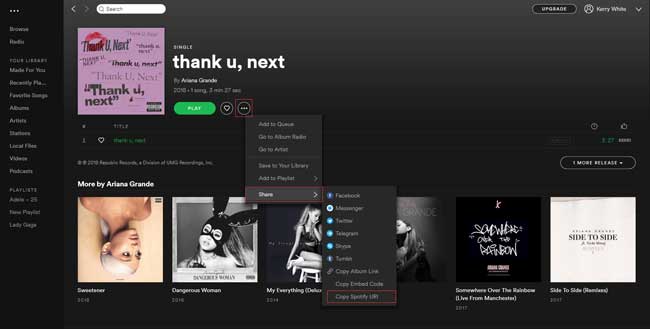
Oder Sie können die Spotify-Songs oder Wiedergabelisten zu entdecken und dann direkt ziehen Sie die Lieblings-Musik-Dateien und legen Sie sie auf die Umwandlung Fenster von AudFree Spotify Music Converter. Alle hinzugefügten Spotify-Dateien werden automatisch in AudFree geladen.

Schritt 2. Legen Sie das Ausgabeformat als Android-kompatibles Audioformat fest.
Gehen Sie in die "Einstellungen", um das Einstellungsfenster zu öffnen und wählen Sie die Option "Konvertieren", in der Sie das von Android-Telefonen unterstützte Ausgabeformat definieren können, so dass MP3 als wählbares Format erscheint. Und dann können Sie den Ausgabepfad und die Ausgabequalität anpassen, indem Sie die Bitrate, die Abtastrate, die Audiokanäle usw. ändern.

Schritt 3. Herunterladen und Konvertieren von Spotify-Musik in Android-Dateien.
Klicken Sie einfach auf die Schaltfläche "Konvertieren" in der rechten unteren Ecke der AudFree-Hauptschnittstelle, und Music Converter für Spotify wird herunterladen und konvertieren Spotify Songs in MP3-Dateien von Android-Handy unterstützt, während das Entfernen DRM-Sperre. Nach der Konvertierung können Sie auf das Symbol "Verlauf" klicken, um die ausgegebenen Spotify MP3-Dateien zu finden.

Teil 3. Spotify-MP3-Musik als Telefonklingelton auf Android erstellen
Es könnte einfacher sein als das Einstellen von Spotify-Klingeltönen auf dem iPhone. Sie müssen nur heruntergeladene Spotify-Audiotracks von Ihrem Computer über ein USB-Kabel mit Ihrem Android-Gerät synchronisieren und dann können Sie direkt zum Einstellungsbereich gehen, um Spotify-Musik als Klingelton zu definieren. Aber wenn Sie mehr professionelle Funktionen benötigen, um perfekte Klingeltöne für Android zu erstellen, können Sie sich an Syncios Android Manager wenden. Schauen wir uns an, wie es funktioniert.
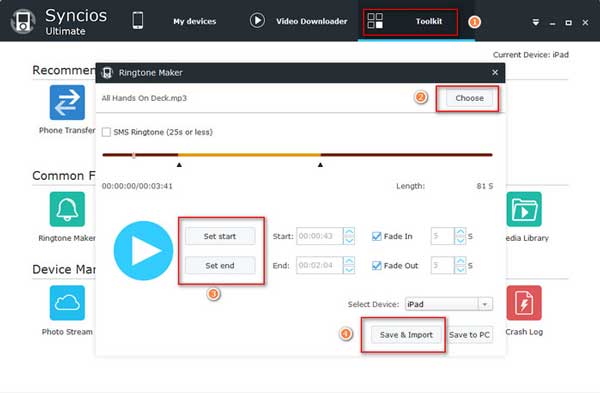
Schritt 1. Installieren Sie diesen großartigen Syncios Android-Klingeltonmanager auf Ihrem Computer und verbinden Sie Ihr Android-Gerät über ein Wi-Fi-Netzwerk oder ein USB-Kabel mit dem Computer.
Schritt 2. Wählen Sie aus den vier Hauptfunktionen die Option "Ringtone Maker" und laden Sie Spotify MP3-Downloads auf Syncios hoch. Dann können Sie die Segmente nach Belieben bearbeiten, um den exklusiven Android-Klingelton zu erstellen. Schließlich können Sie diesen Spotify-Klingelton auf Ihrem Android-Gerät speichern, indem Sie auf die Schaltfläche "Speichern & Importieren" klicken.
So einfach können Sie Ihren exklusiven Spotify-Klingelton für Android erstellen. Jetzt, wenn jemand anruft, hören Sie Spotify-Musik von meinem Handy kommen.
Mar 22, 2023 10:10 AM
Gepostet von Charles Davis zu Spotify Tips











